
Ang mga nag-develop ng Mozilla Firefox web browser ay regular na naglalabas ng mga update para sa browser na nagdadala ng bago at kapana-panabik na mga tampok. Halimbawa, batay sa iyong aktibidad, ang browser ay gumagawa ng isang listahan ng mga pinaka-binisita na mga pahina. Ngunit paano kung hindi mo kailangan ipakita ang mga ito?
Paano tanggalin ang mga madalas na binisita na mga pahina sa Firefox
Ngayon isasaalang-alang namin ang dalawang uri ng pagpapakita ng mga pinaka-binisita na mga pahina: yaong ipinapakita bilang mga visual bookmark kapag lumilikha ng isang bagong tab at kapag nag-right click ka sa icon na Firefox sa taskbar. Ang parehong uri ay may sariling paraan ng pag-alis ng mga link sa pahina.
Paraan 1: I-off ang block "Mga Nangungunang site"
Sa pamamagitan ng pagbubukas ng isang bagong tab, nakikita ng mga gumagamit ang mga site na madalas nilang bisitahin. Ang listahan ng pinakasikat na mga web page na madalas mong ma-access ay nabuo habang nag-surf sa browser. Upang matanggal ang naturang mga visual bookmark sa kasong ito ay madali.
Ang pinakasimpleng pagpipilian ay upang alisin ang pagpili ng mga pahina ng Internet nang hindi tinanggal ang anumang bagay - mag-click sa inskripsyon "Nangungunang mga site". Ang lahat ng mga visual bookmark ay gumuho at maaari mong palawakin ang mga ito sa anumang oras na may eksaktong pagkilos.

Paraan 2: Tanggalin / itago ang mga site mula sa "Nangungunang mga Site"
Sa pamamagitan ng kanyang sarili, ang "Nangungunang mga Site" ay isang kapaki-pakinabang na bagay na nagpapabilis ng pag-access sa iyong mga paboritong mapagkukunan. Gayunpaman, kung ano ang kinakailangan ay hindi palaging maiimbak doon. Halimbawa, isang site na madalas mong binisita sa isang pagkakataon, ngunit tumigil na ngayon. Sa kasong ito, ito ay magiging mas tama upang maisagawa ang napiling pagtanggal. Maaari mong tanggalin ang ilang mga site mula sa mga madalas na binisita na mga site tulad nito:
- Mag-hover sa block kasama ang site na nais mong tanggalin, mag-click sa icon na may tatlong tuldok.
- Mula sa listahan, piliin ang "Itago" o "Alisin sa kasaysayan" depende sa iyong mga hinahangad.
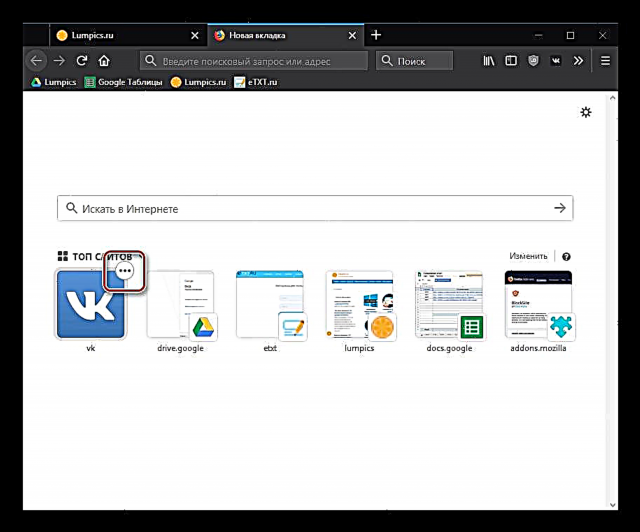

Ang pamamaraan na ito ay kapaki-pakinabang kung kailangan mong mabilis na itago ang ilang mga site:
- Mouse sa kanang sulok ng bloke "Nangungunang mga site" para lumitaw ang pindutan "Baguhin" at i-click ito.
- Ngayon mag-hover sa site para sa hitsura ng mga tool sa pamamahala at mag-click sa krus. Hindi nito tinanggal ang site sa kasaysayan ng pag-browse, ngunit itinago ito mula sa tuktok ng mga tanyag na mapagkukunan.
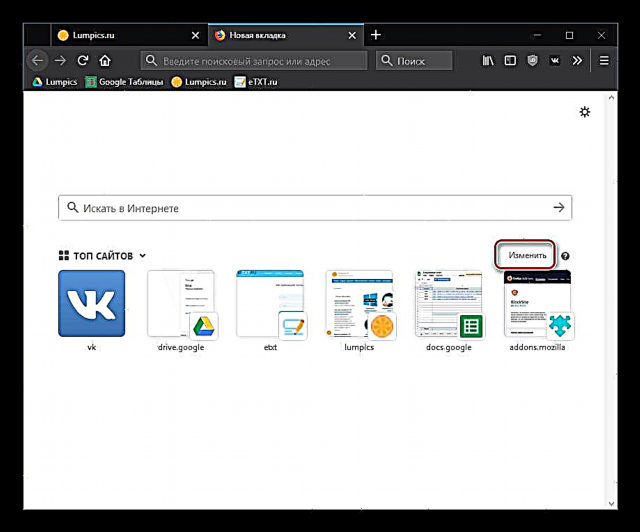

Paraan 3: I-clear ang Iyong Bisitahin ang Mag-log
Ang isang listahan ng mga tanyag na web page ay nilikha batay sa iyong log ng pagbisita. Isinasaalang-alang ng browser at pinapayagan ang gumagamit na makita kung kailan at sa kung aling mga site na kanyang binisita. Kung hindi mo kailangan ang kuwentong ito, maaari mo lamang itong linawin, at kasama nito ang lahat ng mga nai-save na site mula sa tuktok ay tatanggalin.
Higit pa: Paano i-clear ang kasaysayan sa browser ng Mozilla Firefox
Paraan 4: Huwag paganahin ang "Nangungunang mga Site"
Sa isang paraan o sa isa pa, ang bloke na ito ay pana-panahon na mapupuno ng mga site, at upang hindi malinis ito sa bawat oras, maaari mong gawin kung hindi - itago ang display.
- Lumikha ng isang bagong tab sa browser at sa kanang itaas na sulok ng pahina mag-click sa icon ng gear upang buksan ang menu ng mga setting.
- Uncheck "Nangungunang mga site".
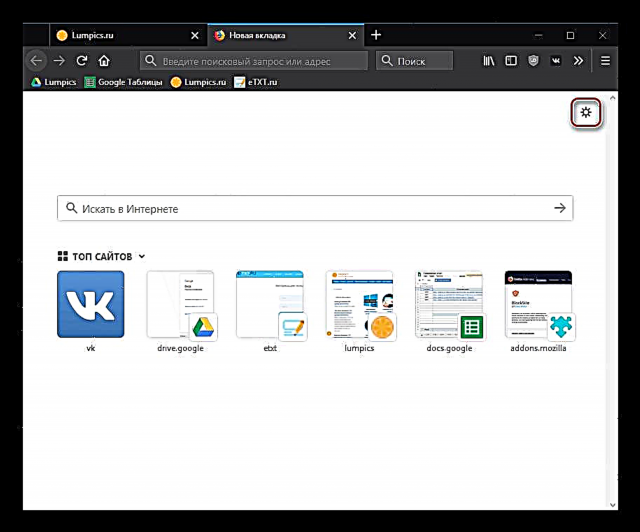

Pamamaraan 5: I-clear ang taskbar
Kung nag-right click ka sa icon ng Mozilla Firefox sa Start panel, lilitaw ang isang menu ng konteksto sa screen, kung saan ang isang seksyon na madalas na binisita na mga pahina ay ilalaan.

Mag-click sa link na nais mong alisin, mag-click sa kanan at sa pop-up na menu ng pag-click sa pindutan "Alisin sa listahang ito".

Sa simpleng paraan na ito, maaari mong malinis na madalas na binisita ang mga pahina sa iyong web browser ng Mozilla Firefox.











